ファイルの共有と同期
クラウドサービスの1つに、クラウドにファイルを保持しておきこれをサービスとして提供するファイルサービスがある。 ファイルサービスはファイルをクラウドに保管しておくためのストレージ(starge)サービスでもある。
ファイルサービスには次の2つの形態があり、それらは同じテクノロジーを使っている:
- ファイル同期(File Synchronization): 複数のデバイスからこれらのファイルにアクセスしてデバイス間で内部に保存しているファイル内容を同一に保つ。
- ファイル共有(File Sharing): 指定した特定(または不特定)の人がファイルを閲覧できる(または編集許可を与える)。
ただし、クラウドサービスとしてのファイルサービスがこれら2つを常に提供しているわけではないし、またサービス提供にもさまざまな特徴がある。 さらにいえば、自分のデータをクラウドに預けることになるため「信頼の根拠」を確信することは微妙な問題にもなりえる(2013年末にSugarSyncが無償アカウントの提供を終了したように、サービスの終了を突然宣言されるかもしれない。 この点では、以下にあるBitTorrent Syncで紹介するファイル同期サービス(2013年4月23日開始)はクライアント=サーバ通信を使うクラウドサービスではなく、同期デバイス間で直接通信するP2P通信によるサービスであり、たいへん興味深い(複数のパソコン利用者には必携だ)。
ここで取り上げるファイルサービス:
| Dropbox | OneDrive | iCloud | Google Drive | Amazon Cloud Drive | box sync | BitTorrent Sync |
|---|
ページトップにもどる
同期サービスの利用の前に
それぞれのファイルサービスは他との差別化を計るのに躍起だ。 ビジネス用の有料サービスを狙って無料利用者を拡大する戦略を採る企業も多い。 利用の際にはサービス内容や条件などを理解しておきたい。 ファイル同期サービスを利用するにあたって、まず以下をよく理解しておこう。
- [同期ということの意味]
- あるデバイスで同期設定されたフォルダ内のファイルを別の場所に移動したり削除すると、全てのデバイにおいて該当ファイルが一斉に消去される。 ファイル同期サービスでは、ファイルは複数デバイス分だけ存在するのではなく、1つのファイルだけがクラウドにあると考えるべきだ。 同期設定されたフォルダからファイルを移動(または消去)して同期を停止する場合、他のデバイス内では該当ファイルが消えてしまうことになる。 このため、大切なファイルのバックアップのために同期サービスを利用する場合には、まず該当ファイルを別なフォルダにコピーしてバックアップとしておこう。
- 複数のファイル同期サービス利用は慎重に考える
- クラウド同期サービスでは、クラウド側を最新状態に保つために、ローカルデバイスとクラウドとの間で頻繁にファイル内容(大きさや日付)を比較しながら他のデバイスのファイル内容を最新に書き直す必要がある。 そのために常に一定のネットワーク帯域を消費している。 同期するファイルもない同期サービスを漫然と利用するのは通信環境の浪費になることを知っておこう。
- 無料で利用できるストレージ容量やデータ移動量には制限がある
- 大抵のファイルサービスでは、無料で提供されるストレージ容量は2GBから5GB程度だ(無料で容量アップできるキャンペーンが行われる場合がある)。 同期ファイルサービスは収納容量の多寡だけで優劣を判断せず、同期の速さやサービス内容の特徴をよく理解し、自分の環境に応じて時には各種の同期サービスの併用も考えてみよう。
同期サービスの活用
同期クラウドサービスとは、専用の同期アプリケーションをインストールし、クラウド上にあるストレージとパソコン内の特定のフォルダ内のファイルを同期させ、クラウドを通じて複数のパソコン内のファイルの同一性を維持するサービスである。 また、(同期アプリケーションがインストールされていない)任意のパソコンからWebを通じて、クラウド内に置かれたファイルのダウンロードまたはクラウドへのアップロードを可能とする。 さらに、それらのファイル内容をスマートフォンなどモバイルデバイスから閲覧(あるいは連携アプリケーションを通じて編集)も可能としているきわめて利便性が高いサービスである。 USBメモリでファイルを持ち歩いてたりコピーなんていう時代はもう終了している。
演習: 「信頼できる」同期サービスの利用と、USBメモリを利用し(ウイルス感染の可能性をもたらし)パソコンやUSBメモリを紛失する「不完全な」私たちの行動とどちらが「安全」なのかを考えてみよう。
ページトップにもどる代表的なファイルサービス
ファイルサービスを受ける際のポイントは、信頼できる安定したサービスを提供しているかを十分に検討することにあることを再度強調しておきたい。 以下に代表的なファイルサービスを紹介する。
ページトップにもどるDropbox

Dropboxは原則2GBまで無料で利用できるファイル同期サービスの草分けで(友達に紹介したり、クイズに答えたりしながら16GBまで無料でストレージサイズを増やすことが可能)、年間99ドルで100GBまで、年間199ドルで200GBまでなどの有料プランがある。
ファイル共有サービスはもちろん、削除したファイルを復元したいときのために、消去したファイルのコピーを保持する機能がある。 専用アプリケーションをダウンロードしてWin/MacOS/Linux/iOS(iPhone/iPad)/Android/KindleFireおよびWebから幅広く利用できるもっとも有名なファイルサービスだ。
専用アプリケーションのインストール後にパソコン内に生成されているフォルダ「Dropbox」内のファイル・フォルダが同期される(Dropboxフォルダの外部にあるフォルダをDropboxを使って同期したい場合には、同期したいフォルダのシンボリックリンクを作成してDropbox内におき同期できる)。ファイル共有機能など十分な機能がある。
同期速度は速く快適に利用できる。 2段階同期サービスにも対応している。 ただし、以下の競合サービスがあるので、それぞれの特徴と自分の環境を考えて検討するのがよい。
2013年3月15日にDropboxはGmail管理iOSアプリケーションMailboxを買収した。 今後はメール連携などのサービスを拡大すると予想されている。
続報:米Yahoo! MailがDropboxと統合~添付ファイルがDropboxで管理可能に(2013 Apr 3)とある(現在、英語、フランス語、ドイツ語、イタリア語、スペイン語で提供)。 Yahoo Japan!については未定。ページトップにもどる
OneDrive
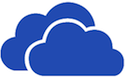
OneDrive(https://onedrive.live.com)はMicrosoftが提供するクラウドサービスの一部で旧SkyDriveからの新サービスで、Windows8と統合されている。 Web上のOneDriveにアクセスするだけで、クラウドストレージ(OneDrive)、Word, Excel, PowerPoint, OneNoteなどOfficeソフトウエア利用、People(SNSとの連携)、カレンダー(スケジュール管理)ができるサービス群の総称だ。 Webブラウズからアクセスするクラウドでの文書作成・編集や共同利用だけなら原則Officeを購入する必要がなくなる(GoogleドキュメントやApple iCloudなど強力な競争者の先行された形での満を持した形でのサービスだ。 もちろん、有料の製品版Officeやビジネス利用Office 365サブスクリプションへの誘導を意図している)。
2014年4月にはiPad用のOffice for iPad(無料で利用できる機能はあるが、文書作成・編集にはOffice 365サブスクリプションが必要。日本では未発表)、Office Mobile(個人利用に限り無料)がリリースされた。
ファイルサービスとして新規ユーザには7GBまで無料で利用できる(ただし、1ファイルあたり50MBまでという制限がある)。
専用アプリケーションをダウンロードしてWin/Mac/iOS(iPhone/iPad)/Android/WindowsPhoneおよびWebから利用できる。
専用アプリケーションのインストール後にパソコン内に生成されているフォルダ「OneDrive」内のファイル・フォルダが同期される。

OneDriveの利用はアカウント登録・ログインからMicrosoftアカウントを取得すればよい。
OneDriveはMicrosoft社のメールサービスoutlook.com(2013年にHotmailはこのサービスに済み)のアカウントからも利用できる(したがって、まずOutlookアカウントを取得しておくのがよい)。
上図は OneDriveのタイトルバー 内の[OneDrive]横の下矢印をクリックして現れる、別のサービスに移るためのアイコンの様子だ。
内の[OneDrive]横の下矢印をクリックして現れる、別のサービスに移るためのアイコンの様子だ。
Microsoftアカウントは、インターネット電話の老舗のSkype(Windows Liveメッセンジャーからの切り替え)アカウントとしても利用できる(SkypeのMicrosoft社の子会社となっている)。 また、月額課金の有料サービスとしてMicrosoft Office 365があり、オンライン会議などビジネスでの活用を見込んでいる。
ページトップにもどるiCloud
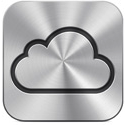
iCloudはAppleが提供するクラウドサービスの総称で、写真、カレンダー、連絡先、書類もクラウドで管理できる。 iTuneなどで利用するAppleアカウントを使ってファイルサービスとして5GBまで無料で利用できる。 年間1700円で追加10GB、年間3400円で追加20GB、年間8500円で追加50GBの有料サービス(以前のMobileMeの引き継ぎ)がある。
現在、iOS(iPhone/iPad)とMacOS10.8(Mountain LionではOS自体がiCloudに統合されている。
WindowsでのiCloudの利用にはiCloud Control Panelをダウンロードする。
iCloudを使うと複数のMac/WinとiPhone/iPadとで自動的な同期が実現できる。
iCloudでの同期サービスには次のようなものがあり、他のクラウドサービスとはひと味違っている(エンドユーザ指向である)。 iPhone/iPadで撮影された写真は自動的にiCloudに送られ、MacのアプリケーションiPhotoの「フォトストリーム」で閲覧できる(それらの写真をMacにいちいちコピーする手間はいらない)。 Documents in the CloudはiWorkなどこれに対応したアプリケーションで作成した書類などをiOS端末やMacOS10.8(Moutain Lion)との間で同期でき、icloud.com経由でアクセスしたり、カレンダーやメールや連絡先も同期される。 また、iTunes in the CloudはiTunesで購入したコンテンツを他のiCloud対応端末にダウンロードできるサービスだ。
特に、MacOS 10.8(Moutain Lion)ユーザは、アプリケーションiCloudをインストールして、iCloudサービスをDropboxのように使うことができる。 このアプリケーションをインストールすると ~/Library/Mobile Documents/内にフォルダ iClouDrive が作られ、そのエイリアスがホーム内にフォルダ iCloudDrive として作成され、このフォルダ内のファイルが(アプリケーション iCloudがインストールされている)全てのMacで同期される(このアプリケーションは実は不要で、 ~/Library/Mobile Documents/内に任意名のフォルダを作成して、そのシンボリックリンクを例えばデスクトップなどに置けばよい。しかい、MacOS 10.8 Mountain Lionでは ~/Library はデフォルトでは不可視設定になっているの、こうしたアプリケーションが意味を持つわけだ。)。
ページトップにもどるGoogle Drive
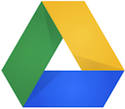
GoogleドライブはGoogleアカウントを使ったファイルサービスで、無料で5GBまで利用できる。 また、月額2.49ドルで25GB、4.99ドルで100GB、9.99ドルで200GBなどの有料サービスもある。 専用アプリケーションをダウンロードしてWindows/MacOS/iOS(iPhone/iPad)/Androidで利用できる。
インストールするとパソコン内にフォルダ「Google ドライブ」が生成され、この内部がクラウドを通じて複数コンピュータ間で同期される。
Googleアカウントは、GmailやGoogle Drive以外にも、Googleによる他のクラウドサービス、たとえば、ドキュメント作成・共有サービスGoogle Docsや地図利用サービスマイマップ、Google+など多彩なサービスが横断的に利用できる。
Amazon Cloud Drive

Amazon Cloud DriveはAmazon.co.jpのアカウントを使うストレージサービスで、無料で5GBまで利用できる。 年額800円で20GBが、年額2000円で50GBなどの有料サービスもある。
ただし、Amazon Cloud Driveはストレージサービスだけであって同期サービスは提供しない。
ユーザは自らクラウドに(から)ファイルをアップロード(ダウンロード)する必要がある。
Amazon Cloud DriveがアップデートされMac、Windows、Android、Kindle Fire向けのクライアントアプリを公開したことにより、Dropbox、Google Drive、SkyDriveなどの競合サービスと同様に、複数の端末間でファイルを同期できるようになった(2013年4月1日)。
Amazon Cloud Driveの利用には、Windows/Mac用のアプリケーションAmazon Cloud Drive Desktop Appをダウンロードする。 Android用には写真アップロードアプリケーションAmazon Cloud Drive Photos、Kindle FireやKindle Fire HDからも利用できる。 日本国内のサービスではまだAmazon Cloud Playerには対応していない。 Cloud Driveのサービスの一部だったクラウド音楽サービスCloud Playerが独立したサービスになった。Cloud Driveは、文書、動画、写真用のドライブという位置付けになる。7月31日までにアップロードした音楽ファイルは双方のサービスで再生できるが、それ以降にアップロードしたファイルはそれぞれのサービスでしかい(2013年4月)。
日本国外からの利用にはamazon.comのアカウントを設定してamazon.comのCloud Driveサービスを利用する(amazon.co.jpとamazon.comにおけるCloud Driveの内容は別物である)。
ページトップにもどるbox sync

box syncは5GBまで無料で利用できるファイル同期サービスで、有料サービスもある。 近頃のBoxは強力になってきた。 BoxがiOSアプリを改訂。最新版をダウンロードすれば無料ストレージ50GBが手に入るといあったキャンペーンも行われており、同期スピードも格段に速くなり、ファイル共有も可能だ。
Webからダウンロードやアップロードも可能なのでDropboxと比する必須サービスになるかもしれない。
専用アプリケーションbox syncをダウンロードしてWin/Mac/iOS(iPhone/iPad)/Android/WindowsPhoneで利用できる。
インストールすると、パソコン内にフォルダ「Box Documents」(Macの場合)または「My Box Files」(Windowsの場合)が生成され、その内部がクラウド経由で複数コンピュータ間で同期される。
ファイル共有にも対応している。
BitTorrent Sync
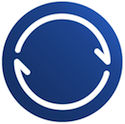
BitTorrent SyncはP2P通信によってデバイス間で直接通信を行ってファイル同期するアプリケーションで、クラウドを経ないで同期できるために総ファイル容量に制限がない。 同期スピードは利用するネットワーク帯域に依存するが、クラウドを経ないために高速である。 総ファイル容量は,同期するデバイスのなかで最小のディスク容量(数百GBであるのが最近のデバイスだ)で、事実上ファイルサイズの制限がない。 パソコン用とスマートフォン用のアプリを使うとスマートフォン内の写真を自分のパソコンにバックアップすることができる(設定で機能を「オン」にする)。
Win/MacOS/Linuxおよびスマートフォン用のBitTorrent Syncアプリケーションをダウンロードしてインストールする。 アプリケーションを起動して、暗号化用のシークレットキーを生成して、同期したいフォルダを指定する(同期したいフォルダ毎に、この作業を繰り返す)。 シークレットキーは安全な場所に保存しておき、同期させたいデバイスでアプリケーションを起動して、このシークレットキーをセットし、それに対応した同期フォルダを指定するだけで、直ちに同期が始まる。
演習
- 同期/ストレージフォルダ内には自由にフォルダを作成できる。
- Dropbox/ SkyDrive/ Google Drive フォルダ内をSmart Phoneで閲覧するアプリケーションを使ってみよう。
- Smart Phoneから Dropbox/ Evernote に記録できるケーションを探してみよう。
- Smart PhoneからDropbox内のファイルを修正・編集できるアプリケーションを探してみよう。
共同作業のためのサービスを活用する
ページトップにもどるファイル共有(ファイルシェア)サービスとは、クラウドのファイルサービスを利用して、指定したファイルまたはフォルダを許可したユーザ(または個人/公開)にアクセスを許して閲覧可能とするサービスである。 どのようなクラウドサービスが、どんな形態のファイル共有サービスを行っているかを調べて、友人や知人とファイルをシェアしてみよう。
ただし、以下の点をよく理解してからに。
- 信頼できるファイルサービスを利用する。
- 本当にシェアしてよいか、将来的に自分または他人のプライバシを脅かさないかを十分検討しよう。
- ファイルシェアした際に、誰に(許可した者だけか、全てにか)シェアしているのを何度も確認する。

